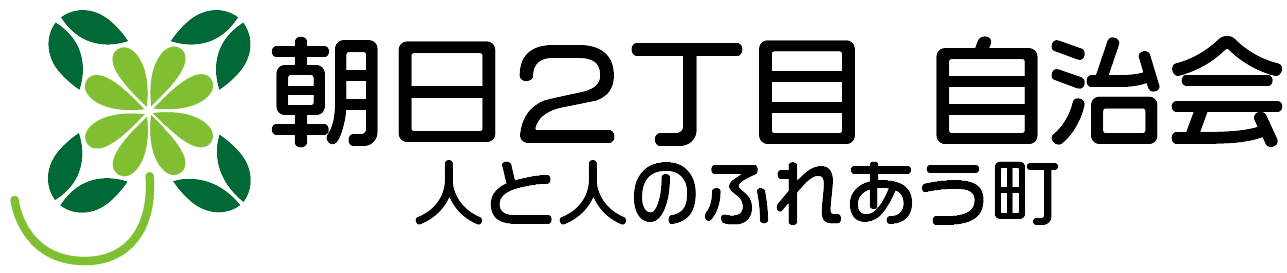パソコン操作時に画面が反応しなくなる、マウス操作が出来なくなるなど、フリーズ状態となる場合があります。
フリーズの症状が起きた場合の対処方法とについて説明いたします。
1 )フリーズの原因となっているプロセスが完了するまで待つ
パソコン本体に搭載されているハードディスクへのアクセスランプが頻繁に点滅している場合は、パソコンが処理を続けており、 その処理のために他の処理が止まっている状態となっている可能性があります、その場合にはそのまま処理が終わるまでお待ち頂く ことで状況が改善される場合があります。
しばらく待っても状況の改善が見られない、または、アクセスランプが点滅していない状態にも関わらずフリーズ状態が続く場合は2)へ。
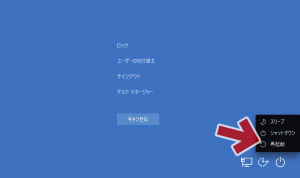 2) Ctrl + Alt + Delete キーによる強制終了
2) Ctrl + Alt + Delete キーによる強制終了
キーボードの[Ctrl]キー、[Alt]キーを押しながら、[Delete]キーを押します。
Windows 7 、Windows10の場合
画面右下の電源ボタンをクリックし、ポップアップした選択項目から[シャットダウン]を選択します。
3) 電源ボタンの長押しによる強制終了
上記の対処法でも問題が解決しない場合には、直接パソコンの電源ボタンを3秒以上押し続け電源を強制的に切ります。
※強制終了後に再起動する場合は、電源が完全に切れた後に10秒程たってから電源を入れて下さい。
考えられる原因
パソコン本体の熱によるフリーズ
メモリ不足によるフリーズ
Windowsの論理障害、物理障害によるフリーズ
ハードデスク機器の物理的障害
※再起動で利用できるなら、そのまま使っても構いませんが、何回も起きるようでしたら、修理が必要です。